'>
پیالڈنس وسط کھیل میں حادثے کا شکار رہتا ہے؟ تم اکیلے نہیں ہو! بہت سے کھلاڑی اس کی اطلاع دے رہے ہیں۔ لیکن اچھی خبر یہ ہے کہ آپ اسے ٹھیک کرسکتے ہیں۔ یہاں ان حل کی ایک فہرست ہے جو بہت سے کھلاڑیوں کے لئے کارآمد ثابت ہوئی ہے۔
کیوں پیالڈنس حادثے جاری رکھیں؟
آپ کئی وجوہات کی بناء پر حادثے کے معاملات میں پڑ سکتے ہیں۔ گیم کریش کی عام وجوہات ہارڈویئر کے مسائل ، متضاد ڈرائیوروں ، خراب کھیل کی فائلوں ، یا زیادہ گرمی کی وجہ سے ہیں۔ اس کے علاوہ ، ایک ہی وقت میں آپ کے کمپیوٹر پر ایک سے زیادہ پروگراموں کو چلانے سے آپ کے وسائل کو ہنگام کرسکتے ہیں اور آپ کے کھیل کو ناکام بن سکتا ہے… لیکن فکر نہ کریں۔ ذیل میں حل دیکھیں۔
یقینی بنائیں کہ آپ کا کمپیوٹر کم از کم سسٹم کی ضروریات کو پورا کرتا ہے
چلانے کے لئے کم از کم سسٹم کی ضروریات کو پورا کرنا ضروری ہے پیالڈنس آسانی سے ، بصورت دیگر ، آپ کو منجمد ، پیچھے رہنا اور کریش کرنا جیسے کھیل کے معاملات میں چلے جانے کا امکان ہے۔ لہذا ، یقینی بنائیں کہ آپ کا کمپیوٹر پریشانی کا آغاز کرنے سے پہلے نظام کی کم از کم ضروریات کو پورا کرتا ہے۔
| وہ: | ونڈوز 7 64 بٹ یا جدید تر |
| پروسیسر: | کور 2 جوڑی 2.4 گیگا ہرٹز یا ایتلن X2 2.7 گیگا ہرٹز |
| گرافکس: | نیوڈیا جیفورس 8800 جی ٹی |
| یاداشت: | 4 جی بی ریم |
| ذخیرہ: | 30 جی بی دستیاب جگہ |
کس طرح ٹھیک کرنے کے لئے پیالڈنس حادثہ؟
آپ کو ان سب کو آزمانے کی ضرورت نہیں ہوگی۔ صرف فہرست میں اپنا راستہ اس وقت تک کام کریں جب تک کہ آپ کو کوئی ایسا کام نہ ملے جو آپ کے لئے چال چل رہا ہو۔
- اپنے گرافکس ڈرائیور کو اپ ڈیٹ کریں
- غیر ضروری پس منظر کے پروگراموں کو ختم کریں
- بحیثیت منتظم پیالڈنس چلائیں
- اپنی گیم فائلوں کی سالمیت کی تصدیق کریں
- اپنے پی سی پاور پلان کو اعلی کارکردگی پر مرتب کریں
- اپنی ورچوئل میموری کو ایڈجسٹ کریں
- ونڈوز اپ ڈیٹ کے لئے چیک کریں
- بھاپ دوبارہ انسٹال کریں
فکس 1: اپنے گرافکس ڈرائیور کو اپ ڈیٹ کریں
پیالڈنس اگر آپ غلط گرافکس ڈرائیور استعمال کررہے ہیں یا اس کی تاریخ ختم ہوگئی ہے تو کریشنگ کا مسئلہ زیادہ تر ہونے کا امکان ہے۔ لہذا ، جب آپ کے کھیل میں کچھ خراب ہوجاتا ہے تو اپنے گرافکس ڈرائیور کو اپ ڈیٹ کرنا ہمیشہ آپ کا گو آپشن ہونا چاہئے۔ آپ یہ کام کرنے کے دو طریقے ہیں:
- آپشن 1 - ڈرائیور کو دستی طور پر ڈاؤن لوڈ اور انسٹال کریں
- آپشن 2 - اپنے گرافکس ڈرائیور کو خود بخود اپ ڈیٹ کریں
آپشن 1 - ڈرائیور کو دستی طور پر ڈاؤن لوڈ اور انسٹال کریں
آپ کے گرافکس کارڈ بنانے والا ڈرائیور کو اپ ڈیٹ کرتا رہتا ہے۔ تازہ ترین درست ڈرائیور حاصل کرنے کے ل you ، آپ کو کارخانہ دار کی ویب سائٹ پر جانے کی ضرورت ہے ، اپنے مخصوص ذائقہ کے مطابق ڈرائیور کو ونڈوز ورژن (مثال کے طور پر ، ونڈوز 32 بٹ) کے ساتھ تلاش کریں اور ڈرائیور کو دستی طور پر ڈاؤن لوڈ کریں۔
ایک بار اپنے سسٹم کے لئے صحیح ڈرائیور ڈاؤن لوڈ کرنے کے بعد ، ڈاؤن لوڈ فائل پر ڈبل کلک کریں اور ڈرائیور کو انسٹال کرنے کے لئے اسکرین پر موجود ہدایات پر عمل کریں۔
آپشن 2 - اپنے گرافکس ڈرائیور کو خود بخود اپ ڈیٹ کریں
اگر آپ کے پاس گرافکس ڈرائیور کو دستی طور پر اپ ڈیٹ کرنے کے لئے وقت ، صبر یا کمپیوٹر کی مہارت نہیں ہے تو ، آپ اسے خود بخود کرسکتے ہیں آسان ڈرائیور .
ڈرائیور ایزی آپ کے سسٹم کو خود بخود پہچان لے گا اور اس کے لئے صحیح ڈرائیور تلاش کرے گا۔ آپ کو بالکل یہ جاننے کی ضرورت نہیں ہے کہ آپ کا کمپیوٹر کون سا سسٹم چل رہا ہے ، آپ کو غلط ڈرائیور ڈاؤن لوڈ اور انسٹال کرنے کا خطرہ مول لینے کی ضرورت نہیں ہے ، اور انسٹال کرتے وقت آپ کو غلطی کرنے کی فکر کرنے کی ضرورت نہیں ہے۔
آپ ڈرائیور ایزی کے مفت یا پرو ورژن میں سے اپنے ڈرائیوروں کو خود بخود اپ ڈیٹ کرسکتے ہیں۔ لیکن پرو ورژن کے ساتھ یہ صرف 2 کلکس لیتا ہے:
1) ڈاؤن لوڈ کریں اور ڈرائیور ایزی انسٹال کریں۔
2) آسان ڈرائیور چلائیں اور پر کلک کریں جائزہ لینا بٹن اس کے بعد ڈرائیور ایزی آپ کے کمپیوٹر کو اسکین کرے گا اور کسی بھی مشکل ڈرائیور کا پتہ لگائے گا۔

3) کلک کریں تمام تجدید کریں کا درست ورژن خود بخود ڈاؤن لوڈ اور انسٹال کرنے کیلئے سب وہ ڈرائیور جو آپ کے سسٹم میں لاپتہ یا پرانے ہیں (اس کی ضرورت ہے پرو ورژن - جب آپ سب کو اپ ڈیٹ کرتے ہیں تو آپ کو اپ گریڈ کرنے کا اشارہ کیا جائے گا)۔
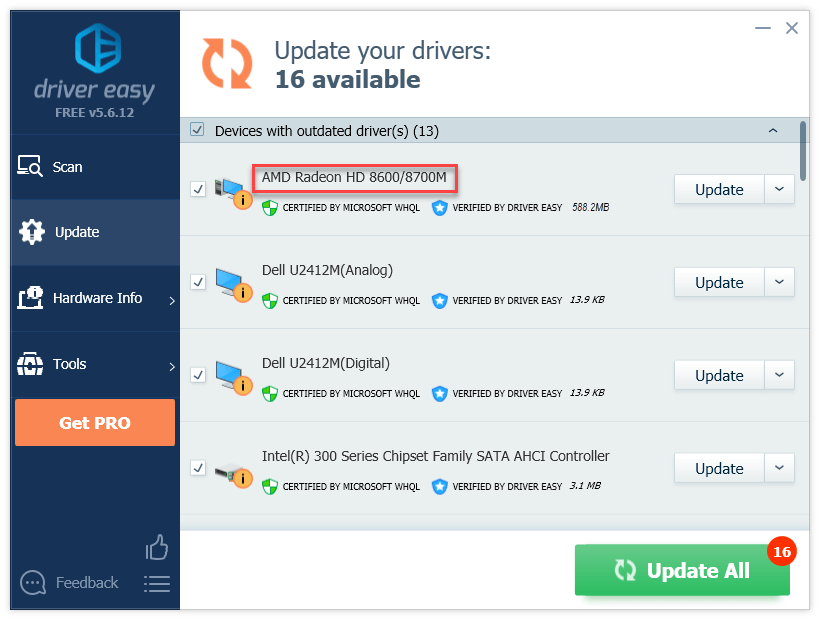
اگر آپ کو مدد کی ضرورت ہو تو ، رابطہ کریں ڈرائیور ایزی کی سپورٹ ٹیم پر support@drivereasy.com .
4) اپنے پی سی اور گیم کو دوبارہ شروع کریں۔
اگر اس سے مسئلہ حل نہیں ہوا تو آگے بڑھیں اور اگلی فکس کو آزمائیں۔
درست کریں 2: غیر ضروری پس منظر کے پروگرام ختم کریں
پس منظر پر چلنے والے کچھ پروگرام بھاپ یا کے ساتھ متصادم ہوسکتے ہیں پیالڈنس ، حادثے کا مسئلہ پیدا ہونے کا سبب بنتا ہے۔ لہذا ، آپ گیم پلے کے دوران غیرضروری پروگرام بند کردیں۔ یہ کرنے کا طریقہ یہاں ہے:
اگر آپ ونڈوز 7 پر ہیں…
1) اپنے ٹاسک بار پر دائیں کلک کریں اور منتخب کریں ٹاسک مینیجر شروع کریں .
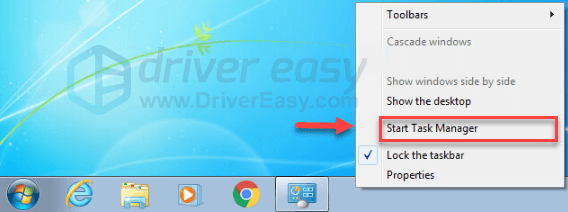
2) پر کلک کریں عمل ٹیب اس کے بعد ، اپنے موجودہ کو چیک کریں سی پی یو اور میموری کا استعمال یہ دیکھنے کے لئے کہ کون سے عمل آپ کے وسائل کو سب سے زیادہ استعمال کررہے ہیں۔
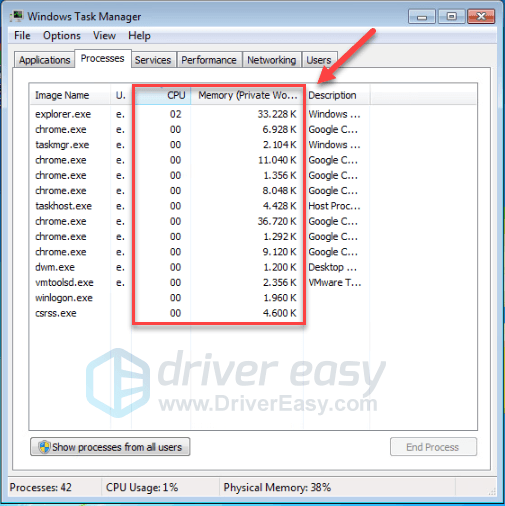
3) آپ جس عمل کو ختم کرنا چاہتے ہیں اس پر دائیں کلک کریں اور منتخب کریں عمل درخت ختم کریں .
ایسا کوئی پروگرام بند نہ کریں جس سے آپ واقف نہیں ہو۔ یہ آپ کے کمپیوٹر کے کام کرنے کے لئے اہم ہوسکتا ہے۔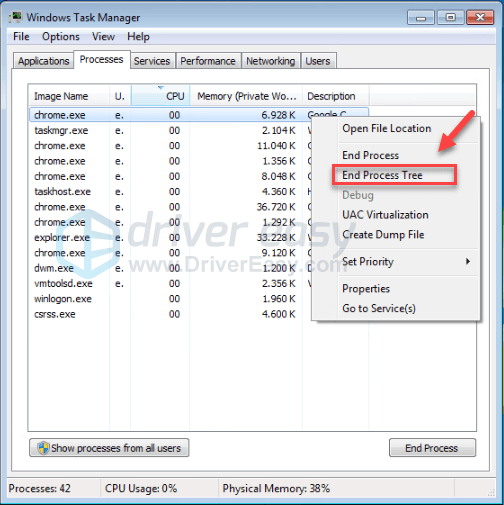
لانچ کرنے کی کوشش کریں پیالڈنس پھر دیکھنا یہ ہے کہ آیا اس سے آپ کا مسئلہ حل ہوگیا ہے۔ اگر نہیں تو کوشش کریں 3 طے کریں ، نیچے
اگر آپ ونڈوز 8 یا 10 پر ہیں…
1) اپنے ٹاسک بار پر دائیں کلک کریں اور منتخب کریں ٹاسک مینیجر .

2) اپنا موجودہ چیک کریں سی پی یو اور میموری کا استعمال یہ دیکھنے کے لئے کہ کون سے عمل آپ کے وسائل کو سب سے زیادہ استعمال کررہے ہیں۔
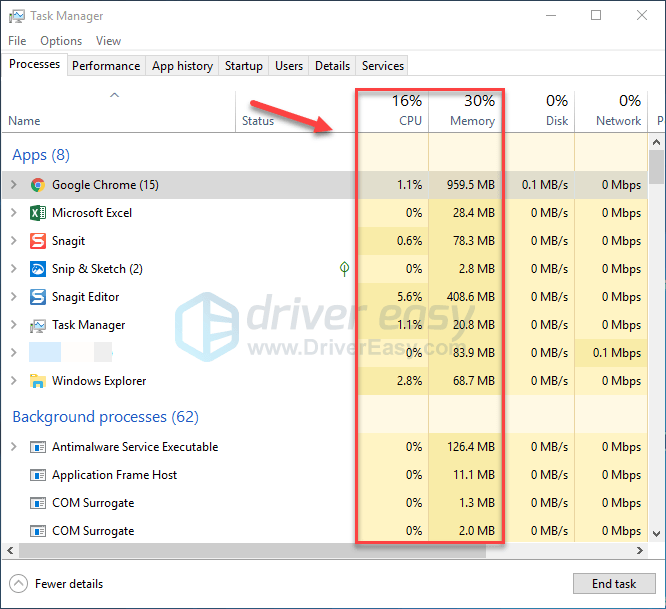
3) آپ جس عمل کو ختم کرنا چاہتے ہیں اس پر دائیں کلک کریں اور منتخب کریں کام ختم کریں .
ایسا کوئی پروگرام بند نہ کریں جس سے آپ واقف نہیں ہو۔ یہ آپ کے کمپیوٹر کے کام کرنے کے لئے اہم ہوسکتا ہے۔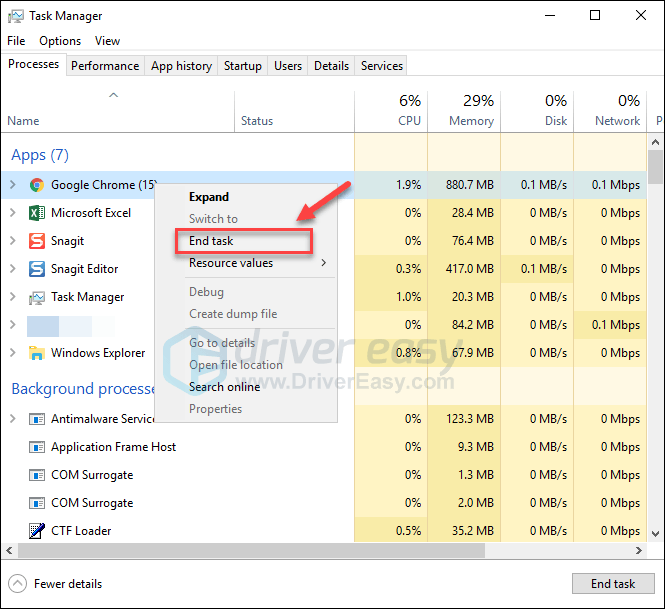
لانچ کرنے کی کوشش کریں پیالڈنس دیکھنا یہ ہے کہ آیا یہ اب ٹھیک سے کام کررہا ہے۔ اگر آپ کا مسئلہ برقرار رہتا ہے تو ، اگلی ٹھیک کو چیک کریں۔
درست کریں 3: چلائیں پیالڈنس بطور ایڈمنسٹریٹر
ونڈوز ڈیفالٹ کے ذریعہ یوزر موڈ میں پروگرام چلاتا ہے۔ اس وضع کے تحت ، پیالڈنس ہوسکتا ہے کہ کچھ گیم فائلوں تک رسائی حاصل نہ ہو۔ دیکھنا یہ ہے کہ کیا اس کی وجہ ہے پیالڈنس حادثے کا شکار ، بطور ایڈمنسٹریٹر اپنے کھیل کو اعلی سالمیت تک رسائی فراہم کرنے کی کوشش کریں۔ ذیل میں دی گئی ہدایات پر عمل کریں:
1) اگر آپ ابھی بھاپ چلا رہے ہیں تو ، پر دبائیں بھاپ کا آئکن ٹاسک بار پر اور منتخب کریں باہر نکلیں .
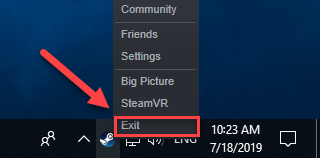
2) پر دائیں کلک کریں بھاپ کا آئکن اور منتخب کریں انتظامیہ کے طورپر چلانا .
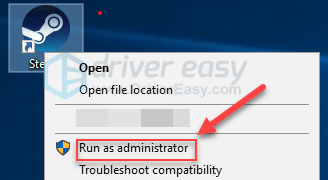
3) کلک کریں جی ہاں .
4) لانچ کریں پیالڈنس بھاپ سے
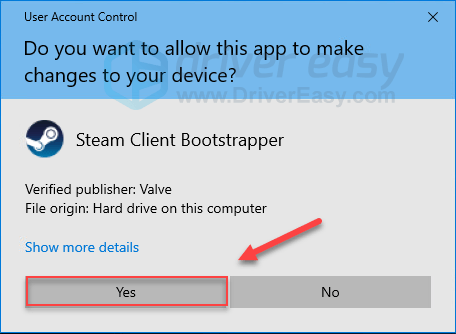
امید ہے کہ یہ آپ کے لئے کام کرے گا۔ اگر آپ کا کھیل دوبارہ کریش ہو جاتا ہے ، تو اگلی فکس کے ساتھ آگے بڑھیں۔
4 درست کریں: اپنی گیم فائلوں کی سالمیت کی تصدیق کریں
آپ کے کریشے والے معاملے پر چلنے کا امکان ہے پیالڈنس جب کسی خاص گیم فائل کو نقصان پہنچا یا گمشدہ ہوجاتا ہے۔ اسے ٹھیک کرنے کیلئے ، بھاپ پر اپنی گیم فائلوں کی سالمیت کی تصدیق کرنے کی کوشش کریں۔ یہ کرنے کا طریقہ یہاں ہے:
1) بھاپ چلائیں۔
2) کلک کریں کتب خانہ .

3) دائیں کلک کریں پیالڈنس اور منتخب کریں پراپرٹیز .
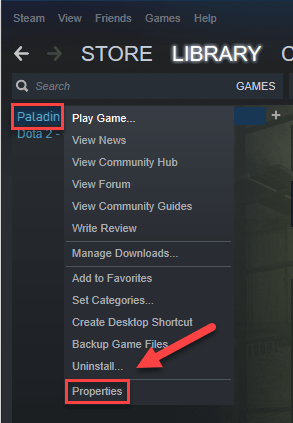
4) پر کلک کریں مقامی فائلیں ٹیب ، پھر کلک کریں گیم فائلوں کی تصدیق کی انٹیگریٹی .
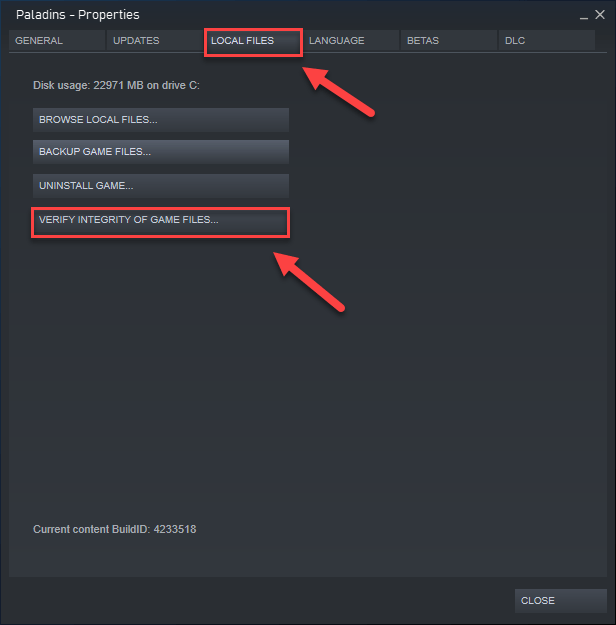
5) اس میں کئی منٹ لگ سکتے ہیں۔ عمل مکمل ہونے کا انتظار کریں۔ (بھاپ خراب فائلوں کو ٹھیک کردے گی اگر اس میں سے کسی کا پتہ لگ جاتا ہے۔) پھر ، اپنے مسئلے کی جانچ کرنے کے لئے اپنا گیم دوبارہ لانچ کریں۔
اگر پیالڈنس ایک بار پھر کریش کریں ، پھر اگلی ٹھیک کو آزمائیں۔
5 درست کریں: اپنے کمپیوٹر پاور پلان کو اعلی کارکردگی پر مرتب کریں
تمام کمپیوٹرز پر پاور پلان ڈیفالٹ کے لحاظ سے بیلنس پر سیٹ ہے۔ لہذا ، کبھی کبھی آپ کے کمپیوٹر میں توانائی اور کاز کو بچانے کے لئے خود بخود سست پڑسکتی ہے پیالڈنس تباہ ہونا.
اگر آپ کے لئے یہی مسئلہ ہے تو آپ کو اپنے پاور پلان کو ہائی پرفارمنس میں تبدیل کرنے کی ضرورت ہوگی۔ ذیل میں دی گئی ہدایات پر عمل کریں:
1) اپنے کی بورڈ پر ، دبائیں ونڈوز لوگو کلید اور قسم اختیار . پھر ، کلک کریں کنٹرول پینل .
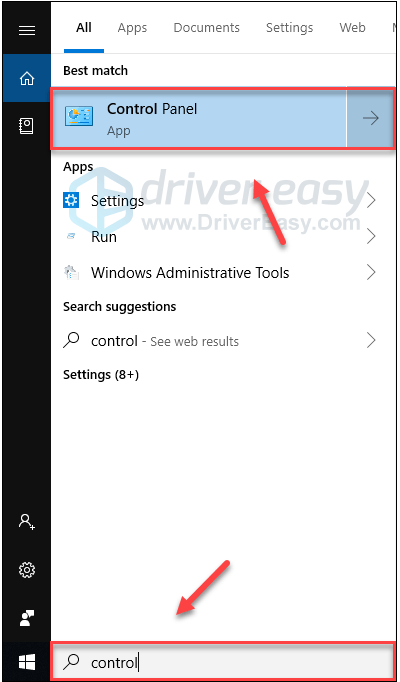
2) کے تحت کے ذریعہ دیکھیں ، کلک کریں بڑے شبیہیں .
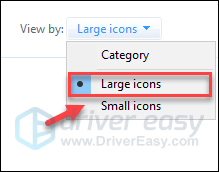
3) منتخب کریں طاقت کے اختیارات۔

4) منتخب کریں اعلی کارکردگی .
اختلافات کیا ہیں؟متوازن: متوازن آپ کے کمپیوٹر کی ضرورت کے مطابق اپنے CPU کی رفتار کو خود بخود ایڈجسٹ کریں۔
اعلی کارکردگی: اعلی کارکردگی کا موڈ زیادہ تر وقت آپ کے کمپیوٹر کو تیز رفتار سے چلاتا رہتا ہے۔ نوٹ کریں کہ آپ کا کمپیوٹر ہائی پرفارمنس وضع کے تحت زیادہ گرمی پیدا کرے گا۔
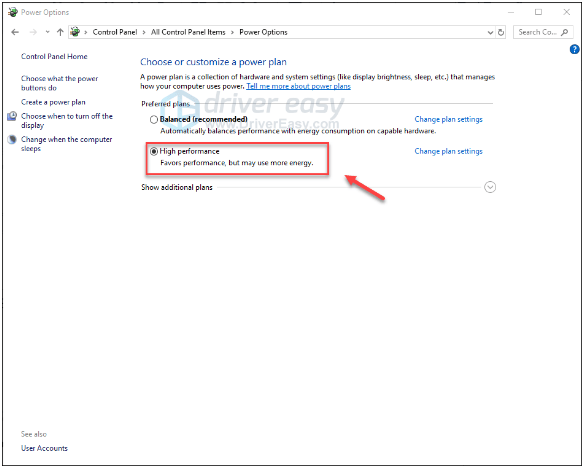
5) اپنے کمپیوٹر اور اپنے کھیل کو دوبارہ شروع کریں۔
یہ ٹھیک کرنا چاہئے پیالڈنس حادثہ اگر یہ نہیں ہوتا ہے تو ، نیچے کی درستگی پر آگے بڑھیں۔
درست کریں 6: اپنی ورچوئل میموری کو ایڈجسٹ کریں
ورچوئل میموری بنیادی طور پر آپ کے کمپیوٹر کی جسمانی میموری کی توسیع ہے۔ یہ رام اور آپ کی ہارڈ ڈرائیو کا ایک جز ہے۔ اگر کسی انتہائی کام کو انجام دینے کے وقت آپ کا کمپیوٹر ختم ہوجاتا ہے تو ، ونڈوز عارضی فائل اسٹوریج کے لئے ورچوئل میموری میں ڈوب جائے گی۔ اگر آپ کی ورچوئل میموری کا حجم عارضی فائلوں کو بچانے کے ل enough اتنا بڑا نہیں ہے تو ، آپ کے پروگرام جیسے پیالڈنس گرنے کا امکان ہے۔
اپنی ورچوئل میموری کی جسامت کو ایڈجسٹ کرنے کے لئے نیچے دی گئی ہدایات پر عمل کریں اور دیکھیں کہ آیا اس سے آپ کی پریشانی پیدا ہو رہی ہے۔
1) اپنے کی بورڈ پر ، دبائیں ونڈوز لوگو کلید اور قسم اعلی درجے کی نظام کی ترتیبات.
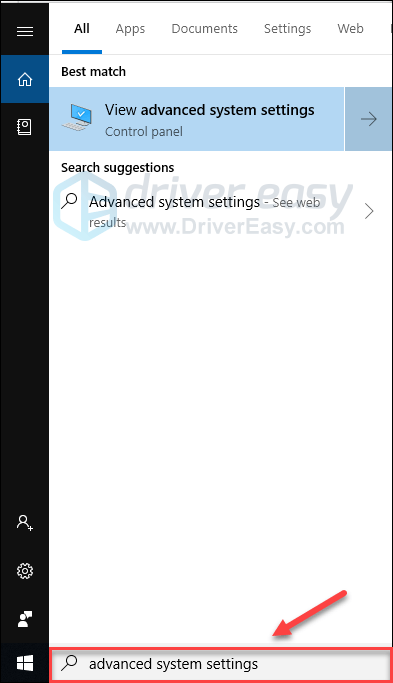
2) کلک کریں جدید نظام کی ترتیبات دیکھیں۔
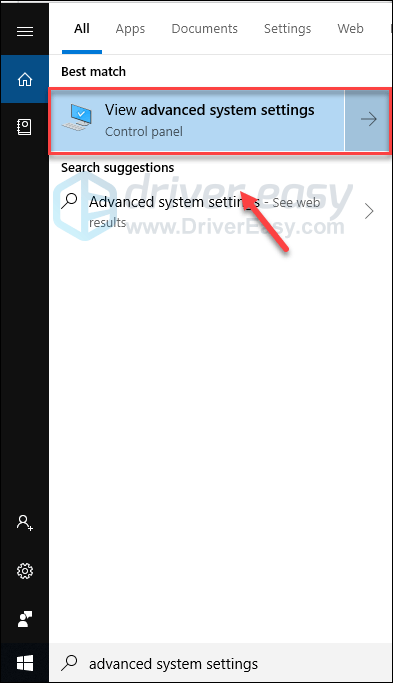
3) کلک کریں ترتیبات .
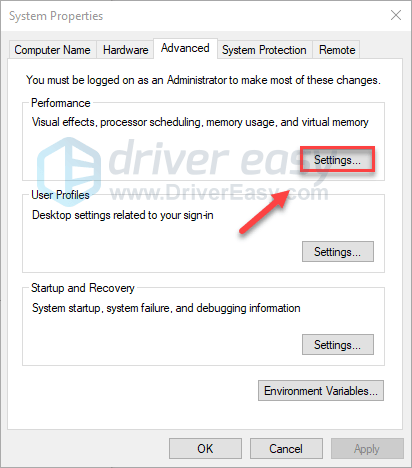
4) پر کلک کریں اعلی درجے کی ٹیب ، اور پھر کلک کریں بدلیں .
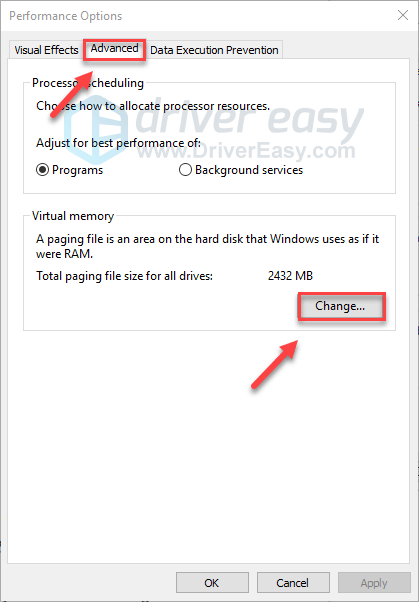
5) کے ساتھ والے باکس کو نشان زد کریں تمام ڈرائیوز کیلئے پیجنگ فائل کے سائز کا خود بخود نظم کریں .
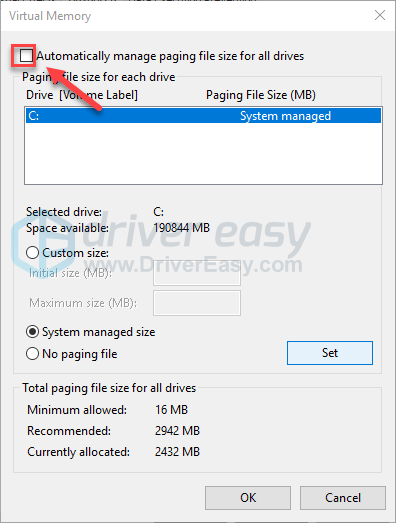
6) آپ پر کلک کریں سی ڈرائیو .
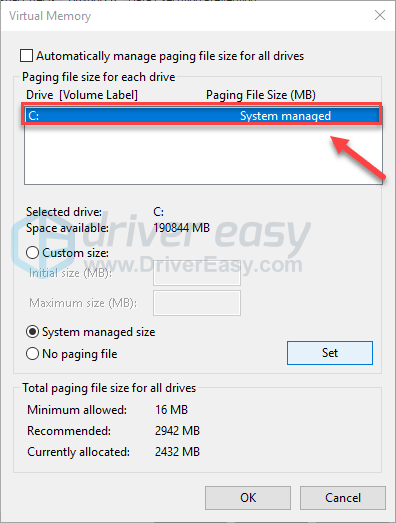
7) اگلے آپشن بٹن پر کلک کریں کسٹم سائز ، اور پھر ٹائپ کریں 4096 اگلے ٹیکسٹ باکس میں ابتدائی سائز (MB) اور زیادہ سے زیادہ سائز (MB) .
مائیکرو سافٹ تجویز کرتا ہے کہ آپ اپنی ورچوئل میموری کو اپنی جسمانی میموری (رام) یا 4 جی بی (4096M) کے سائز سے تین گنا مرتب کریں ، جو بھی بڑی ہو۔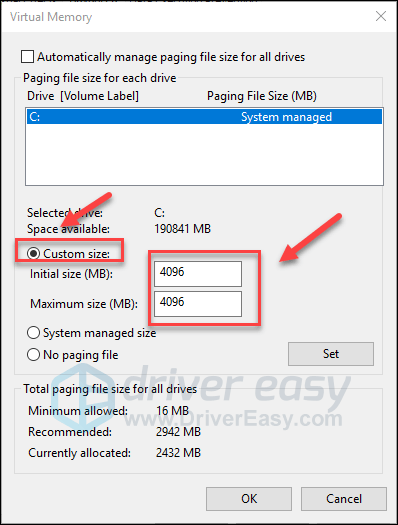
8) کلک کریں سیٹ کریں ، اور پھر کلک کریں ٹھیک ہے .
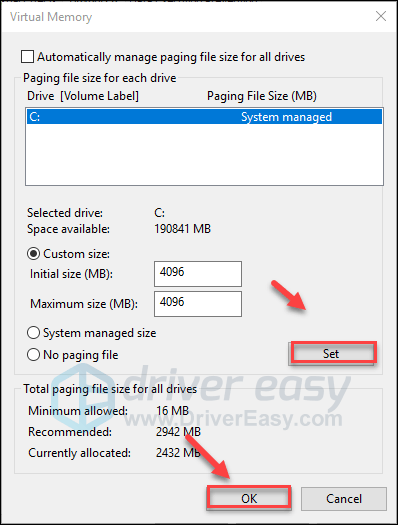
9) اپنے کمپیوٹر اور اپنے کھیل کو دوبارہ شروع کریں۔
اگر پیالڈنس اب بھی نپلے لائق ہے ، پڑھیں اور نیچے کی جانچ کریں۔
7 درست کریں: ونڈوز کی تازہ کاریوں کے لئے جانچ کریں
ونڈوز اپ ڈیٹ ہارڈ ویئر اور سافٹ ویئر دونوں سے متعلق کیڑے کو ایڈریس کرسکتے ہیں۔ لہذا یقینی بنائیں کہ آپ نے ونڈوز کے تمام نئے اپ ڈیٹس کو رکھنے کے لئے انسٹال کر لیا ہے پیالڈنس آسانی سے چل رہا ہے. یہ کرنے کا طریقہ یہاں ہے:
1) اپنے کی بورڈ پر ، دبائیں ونڈوز لوگو چابی. پھر ، ٹائپ کریں ونڈوز اپ ڈیٹ اور منتخب کریں ونڈوز اپ ڈیٹ کی ترتیبات .

2) کلک کریں اپ ڈیٹ کے لیے چیک کریں، اور پھر انتظار کریں کہ ونڈوز اپ ڈیٹس کو خود بخود ڈاؤن لوڈ اور انسٹال کرے۔
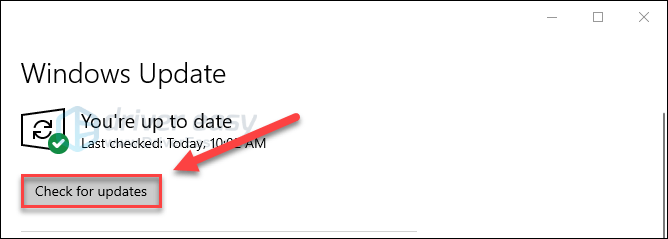
اپ ڈیٹ مکمل ہونے کے بعد اپنے کمپیوٹر کو دوبارہ اسٹارٹ کریں ، پھر چلانے کی کوشش کریں پیالڈنس ایک بار پھر اگر حادثے کا مسئلہ دوبارہ ہوتا ہے تو ، نیچے ، درست کرنے کی کوشش کریں۔
8 درست کریں: بھاپ دوبارہ انسٹال کریں
اگر مذکورہ بالا فکسس میں سے کسی نے بھی آپ کے لئے کام نہیں کیا تو ، بھاپ کو دوبارہ انسٹال کرنا آپ کے مسئلے کا حل بہت ممکن ہے۔ یہ کرنے کا طریقہ یہاں ہے:
1) پر دائیں کلک کریں بھاپ کا آئکن اور منتخب کریں فائل کا مقام کھولیں .

2) پر دائیں کلک کریں سٹیمپس فولڈر اور منتخب کریں کاپی . پھر ، اس کا بیک اپ لینے کے لئے کاپی کو کسی اور مقام پر رکھیں۔
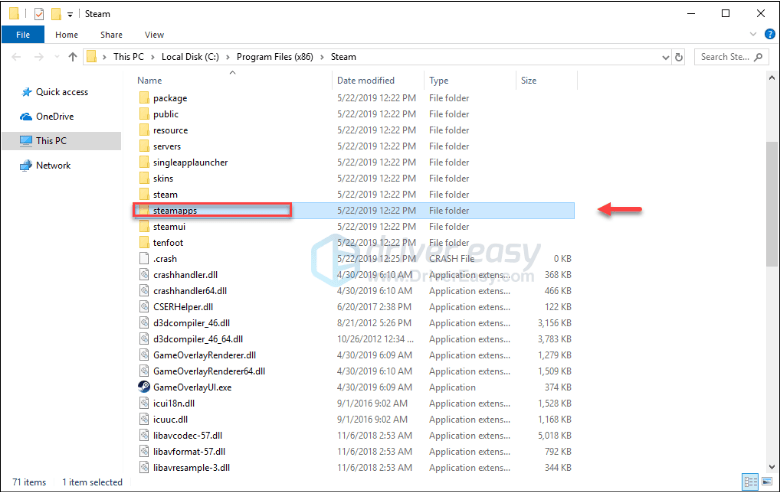
3) اپنے کی بورڈ پر ، دبائیں ونڈوز لوگو کلید اور قسم اختیار . پھر ، کلک کریں کنٹرول پینل .
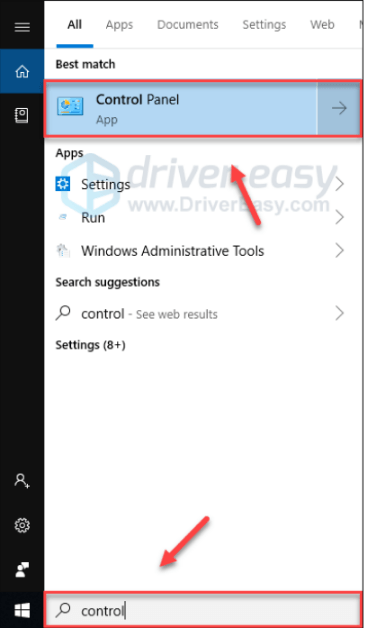
4) کے تحت بذریعہ دیکھیں ، منتخب کریں قسم. پھر ، منتخب کریں ایک پروگرام ان انسٹال کریں .
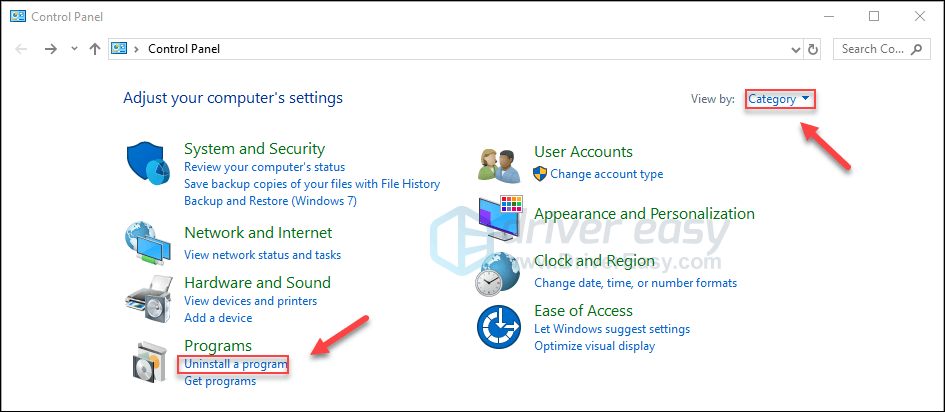
5) دائیں کلک کریں بھاپ ، اور پھر کلک کریں انسٹال کریں . اس کے بعد ، عمل مکمل ہونے کا انتظار کریں۔
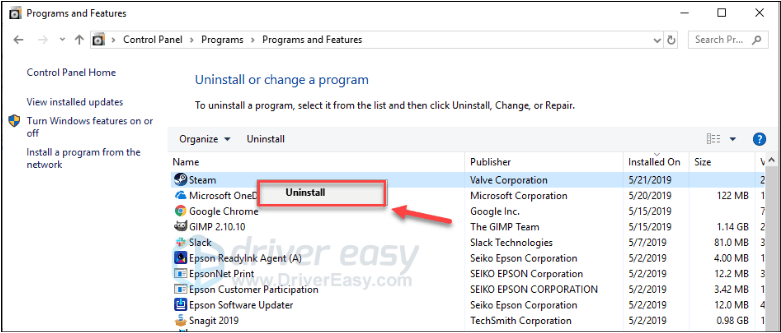
6) ڈاؤن لوڈ کریں اور بھاپ انسٹال کریں۔
7) پر دائیں کلک کریں بھاپ کا آئکن اور منتخب کریں فائل کا مقام کھولیں .

8) بیک اپ منتقل کریں سٹیمپس فولڈر جس سے پہلے آپ اپنے موجودہ ڈائریکٹری مقام میں بناتے ہیں۔
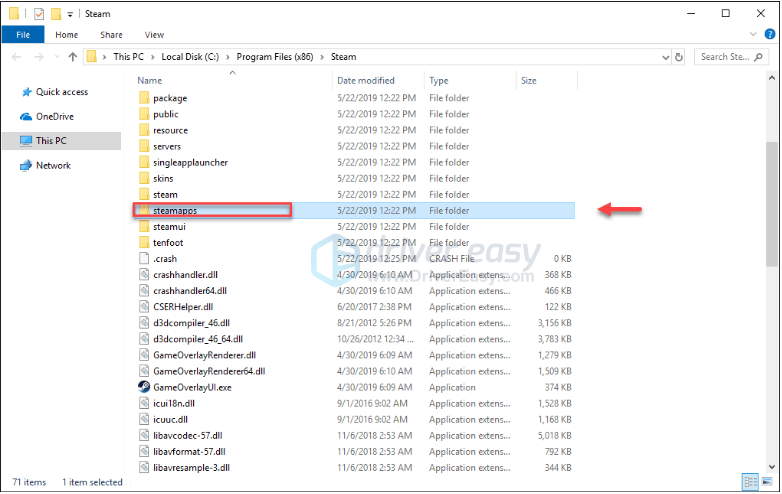
امید ہے ، آپ کھیل سکتے ہیں پیالڈنس اب حادثے کے بغیر! اپنے کھیل سے لطف اٹھائیں! اگر آپ کے ذہن میں کوئی سوالات یا مشورے ہیں تو نیچے آزادانہ رائے دیں۔
![[حل شدہ] فورٹناائٹ میں پیکٹ کے نقصان کو کیسے ٹھیک کیا جائے - 2022 ٹپس](https://letmeknow.ch/img/knowledge/84/how-fix-packet-loss-fortnite-2022-tips.jpg)





